
КАТЕГОРИИ:
Архитектура-(3434)Астрономия-(809)Биология-(7483)Биотехнологии-(1457)Военное дело-(14632)Высокие технологии-(1363)География-(913)Геология-(1438)Государство-(451)Демография-(1065)Дом-(47672)Журналистика и СМИ-(912)Изобретательство-(14524)Иностранные языки-(4268)Информатика-(17799)Искусство-(1338)История-(13644)Компьютеры-(11121)Косметика-(55)Кулинария-(373)Культура-(8427)Лингвистика-(374)Литература-(1642)Маркетинг-(23702)Математика-(16968)Машиностроение-(1700)Медицина-(12668)Менеджмент-(24684)Механика-(15423)Науковедение-(506)Образование-(11852)Охрана труда-(3308)Педагогика-(5571)Полиграфия-(1312)Политика-(7869)Право-(5454)Приборостроение-(1369)Программирование-(2801)Производство-(97182)Промышленность-(8706)Психология-(18388)Религия-(3217)Связь-(10668)Сельское хозяйство-(299)Социология-(6455)Спорт-(42831)Строительство-(4793)Торговля-(5050)Транспорт-(2929)Туризм-(1568)Физика-(3942)Философия-(17015)Финансы-(26596)Химия-(22929)Экология-(12095)Экономика-(9961)Электроника-(8441)Электротехника-(4623)Энергетика-(12629)Юриспруденция-(1492)Ядерная техника-(1748)
Список шагов 4 страница
|
|
|
|
| Тема. | Роль памяти |
Когда компьютер выполняет какую-либо задачу, он хранит данные в памяти. Данные в памяти хранятся в виде последовательности нулей и единиц. Каждый ноль или единица называется битом. Сочетание восьми битов называется байтом. В приведенной ниже таблице объясняются различные термины, используемые для измерения емкости запоминающего устройства или памяти.
| Термин | Описание |
| Бит | Бит — это наименьшая единица информации, с которой работает компьютер. Один бит может хранить только одно из двух значений: 0 или 1. Всегда используется одно из этих двух значений. Один бит сам по себе передает мало значимой информации. Однако значимую информацию можно получить путем последовательного объединения битов в более крупные единицы. |
| Байт | Байт — это сочетание восьми битов в определенной последовательности. Каждая последовательность представляет отдельный символ, знак, цифру или букву. Байт образует основную единицу, используемую для измерения емкости запоминающего устройства. |
| Килобайт | Один килобайт (КБ) равен 1024 байтам. Большая часть данных пользователя, хранящихся на компьютере, таких как простые сообщения электронной почты или текстовые файлы, занимают пространство размером несколько килобайт. |
| Мегабайт | Один мегабайт (МБ) равен 1024 КБ. Объем информации, хранящейся в 1 МБ, приблизительно равен полному тексту учебника. |
| Гигабайт | Один гигабайт (ГБ) равен 1024 МБ, что составляет приблизительно миллиард байтов. Большинство современных компьютеров имеют жесткие диски большой емкости, которая измеряется в гигабайтах. Гигабайт означает огромную емкость памяти. Например, видеофильм, хранящийся на компьютере, может занимать более одного гигабайта пространства. |
| Терабайт | Один терабайт равен 1024 ГБ, что составляет приблизительно триллион байтов. Запоминающие устройства, емкость которых измеряется в терабайтах, обычно используются организациями, хранящими большие объемы данных. Терабайт — это настолько большая единица информации, что несколько терабайтов пространства памяти могут содержать полный текст огромного количества книг. |
|
|
|
| Тема. | Производительность компьютера |
Независимо от того, для чего Вы используете компьютер, — для управления предприятием или в личных целях, — важно, чтобы компьютер работал эффективно. Однако производительность зависит от нескольких факторов. В приведенной ниже таблице перечислены некоторые важные факторы, влияющие на общую производительность компьютера.
| Фактор | Описание | |
| Скорость процессора | Процессор — это мозг компьютера, и его скорость непосредственно влияет на общую производительность. Скорость процессора — это скорость, с которой центральный процессор может выполнять разные задачи, например, передачу данных в ОЗУ и обратно или выполнение математических вычислений. Если взять два компьютера, характеристики которых идентичны, за исключением скорости процессора, компьютер с более высокой скоростью процессора выполнит задачу быстрее. | 
|
| Характеристики жесткого диска | Жесткие диски различаются по емкости, а также по скорости сохранения и извлечения данных. Если скорость извлечения данных большая, запуск и загрузка программ занимают меньше времени. Кроме того, скорость и размер жесткого диска играют важную роль, когда с помощью программы необходимо обработать большие объемы данных. | 
|
| ОЗУ | Скорость извлечения данных, хранящихся в ОЗУ, очень высокая, и по этой причине ОЗУ используется компьютером для хранения обрабатываемой информации. Если объем ОЗУ достаточно большой для хранения всей используемой в настоящий момент информации, производительность компьютера выше. Скорость и объем оперативной памяти являются важными факторами, влияющими на производительность персонального компьютера. Если оперативной памяти недостаточно, компьютер работает медленно или не справляется с выполнением задачи. | 
|
|
|
|
| Тема. | Офисные программы Microsoft Office |
Различные компьютерные программы используются для выполнения разнообразных задач. Вы можете использовать компьютерные программы для работы с числами, составления писем и предложений, ведения учета, создания и изменения изображений, оформления текстовых документов и создания журналов и брошюр.
В приведенной ниже таблице перечислены различные типы программ и описано их назначение.
| Программа | Описание | |
| Текстовые процессоры и издательские программы | Текстовые процессоры используются для создания и изменения текстовых документов. С помощью этих программ Вы сможете вводить и изменять текст, использовать средство проверки орфографии и встроенный тезаурус, а также форматировать текст в документе. Эти программы позволяют Вам создавать личные и служебные документы. Одним из наиболее распространенных текстовых процессоров является Microsoft Office Word 2007. Издательские программы используются для создания таких документов, как брошюры, поздравительные открытки, годовые отчеты, книги или журналы, содержащие текст и графику. В этих программах сочетаются функции текстового процессора и графические функции, позволяющие создавать документы профессионального уровня. | 
|
| Программы презентаций | Программы презентаций используются для представления информации в виде слайдов. Чтобы сделать слайды более привлекательными и содержательными, Вы можете добавлять звук и рисунки в презентации. Одной из наиболее распространенных программ для подготовки презентаций является Microsoft Office PowerPoint 2007. | 
|
| Программы обработки электронных таблиц | Программы обработки электронных таблиц используются для создания бюджетов, ведения финансовой отчетности, выполнения математических вычислений и преобразования числовых данных в диаграммы и графики. Информация хранится в электронных таблицах, где значения распределены по горизонтальным строкам и вертикальным столбцам. Каждое значение хранится в ячейке. Ячейка — это пересечение строки и столбца. В качестве примера программы обработки электронных таблиц можно назвать Microsoft Office Excel 2007. | 
|
| Программы управления базами данных | Программы управления базами данных используются для хранения и систематизации данных. С помощью этих программ Вы можете выполнять сортировку или поиск информации, хранящейся в базе данных. Кроме того, можно создавать простые отчеты на основе сохраненных данных. Например, с помощью программы управления базами данных Вы сможете хранить сведения о клиентах, создавать и вести инвентарную ведомость и отслеживать товарооборот. Также Вы сможете создавать отчеты по прогнозируемому товарообороту или планировать акции по привлечению клиентов. Пример программы управления базами данных — Microsoft Office Access 2007. | 
|
| Программы для работы с графикой | Программы для работы с графикой используются для создания и редактирования рисунков. Эти программы также можно использовать для повышения качества фотографий. Пример программы для работы с графикой, с помощью которой Вы сможете создавать рисунки, — Paint в операционной системе Windows Vista. | 
|
|
|
|
| Тема. | Программы для общения |
Для общения с друзьями и родственниками наряду с телефоном и обычной почтой Вы можете использовать компьютеры. Существуют специальные компьютерные программы, называемые программами для общения, которые позволяют отправлять и получать сообщения от других людей в цифровом формате.
В приведенной ниже таблице описываются различные типы программ для общения и их назначение.
В следующей таблице приведена запись разговора анимации.
| Программы, используемые для отправки сообщений электронной почты | |
 Отправка электронных сообщений — это обмен сообщениями между двумя пользователями. Такой обмен может производиться внутри одного региона или между разными областями страны. Вы можете отправить электронное сообщение одному или нескольким лицам, а также получить такое сообщение в любое время суток.
Для отправки сообщения Ваш компьютер должен быть подключен к Интернету, а у Вас должна быть учетная запись электронной почты. Такое подключение к Интернету предоставляется поставщиком услуг Интернета (провайдером). Создать учетную запись электронной почты Вы можете с помощью различных программ, например, Почты Windows.
Учетная запись электронной почты имеет следующий вид: [email protected], где вместо username используется Ваше имя (зарегистрированное у провайдера). Знак «эт» (@) — это специальный значок электронной почты, а example.com — это имя домена. Имя домена обозначает название и тип организации, в которой зарегистрирована ваша учетная запись электронной почты.
После получения учетной записи электронной почты Вам следует узнать адрес электронной почты адресата, которому отправляется сообщение.
По электронной почте можно отправлять как текст, так и изображения; однако при этом следует учитывать различные факторы, такие как тип предоставляемой Вам услуги или вид отправляемого изображения.
Отправка и получение сообщений электронной почты — это мгновенный способ общения с другими людьми. Отправка и получение электронных сообщений занимает несколько секунд. Однако это также зависит от скорости подключения к Интернету.
Отправка электронных сообщений — это обмен сообщениями между двумя пользователями. Такой обмен может производиться внутри одного региона или между разными областями страны. Вы можете отправить электронное сообщение одному или нескольким лицам, а также получить такое сообщение в любое время суток.
Для отправки сообщения Ваш компьютер должен быть подключен к Интернету, а у Вас должна быть учетная запись электронной почты. Такое подключение к Интернету предоставляется поставщиком услуг Интернета (провайдером). Создать учетную запись электронной почты Вы можете с помощью различных программ, например, Почты Windows.
Учетная запись электронной почты имеет следующий вид: [email protected], где вместо username используется Ваше имя (зарегистрированное у провайдера). Знак «эт» (@) — это специальный значок электронной почты, а example.com — это имя домена. Имя домена обозначает название и тип организации, в которой зарегистрирована ваша учетная запись электронной почты.
После получения учетной записи электронной почты Вам следует узнать адрес электронной почты адресата, которому отправляется сообщение.
По электронной почте можно отправлять как текст, так и изображения; однако при этом следует учитывать различные факторы, такие как тип предоставляемой Вам услуги или вид отправляемого изображения.
Отправка и получение сообщений электронной почты — это мгновенный способ общения с другими людьми. Отправка и получение электронных сообщений занимает несколько секунд. Однако это также зависит от скорости подключения к Интернету.
|
|
|
|
В следующей таблице приведена запись разговора анимации.
| Программы, используемые для разговора | |
 Еще одним видом общения являются программы разговора, с помощью которых Вы можете отправлять и получать мгновенные сообщения. С помощью этих программ Вы можете общаться с несколькими людьми одновременно. Одной из наиболее распространенных программ для общения является служба сообщений Windows Live Messenger.
Во время общения собеседник получает Ваши сообщения мгновенно.
При помощи программы разговора Вы также можете поговорить со своим собеседником в прямом смысле этого слова. Это называется голосовым разговором.
Еще одна форма разговора также позволяет увидеть своего собеседника. Для этого используется устройство под названием веб-камера.
При помощи Windows Live Messenger Вы можете обмениваться друг с другом изображениями и иными файлами.
Еще одним видом общения являются программы разговора, с помощью которых Вы можете отправлять и получать мгновенные сообщения. С помощью этих программ Вы можете общаться с несколькими людьми одновременно. Одной из наиболее распространенных программ для общения является служба сообщений Windows Live Messenger.
Во время общения собеседник получает Ваши сообщения мгновенно.
При помощи программы разговора Вы также можете поговорить со своим собеседником в прямом смысле этого слова. Это называется голосовым разговором.
Еще одна форма разговора также позволяет увидеть своего собеседника. Для этого используется устройство под названием веб-камера.
При помощи Windows Live Messenger Вы можете обмениваться друг с другом изображениями и иными файлами.
|
| Тема. | Образовательные и развлекательные программы |
| Представьте, что Вы хотите изучить новый язык. Однако поблизости нет школ, в которых преподается этот язык. Вы можете изучить новый язык с помощью компьютерной образовательной программы. В образовательных программах часто используются аудио- и видеоклипы и игры, которые делают обучение более эффективным. Образовательное программное обеспечение можно использовать в учебных классах, на работе и дома. Такое программное обеспечение охватывает различные темы и подходит для любых возрастных групп. Компьютер может стать Вашим центром развлечений. Развлекательное программное обеспечение позволяет играть в компьютерные игры, прослушивать музыку, записывать музыку, рисовать картины и смотреть фильмы. CD-диски и DVD-диски с фильмами, видеоклипами и музыкальными альбомами являются примерами развлекательного программного обеспечения, которое используется для отдыха. | 
|
| Тема. | Самопроверка для занятия: Производительность и функциональные возможности компьютера |
| Вопрос 1 | |
| Какие из следующих характеристик справедливы для переносных компьютеров, если сравнивать их с настольными? | |
| Выберите все подходящие ответы. | |
| Обычно переносные компьютеры с аналогичным оборудованием стоят дороже. | |
| Они потребляют меньше энергии. | |
| Ими удобно пользоваться в дороге. | |
| В них проще обновлять оборудование. |
| Вопрос 2 | |
| Какие из следующих утверждений об оперативной памяти (ОЗУ) верны? | |
| Выберите все подходящие ответы. | |
| Объем ОЗУ влияет на производительность компьютера. | |
| Содержимое ОЗУ не изменяется. | |
| ОЗУ имеет более низкую скорость извлечения данных по сравнению с другими видами памяти. | |
| В ОЗУ хранятся активные данные и программы. |
| Вопрос 3 | |
| Какая из перечисленных ниже программ используется для создания личных и служебных документов? | |
| Выберите один ответ. | |
| Word 2007 | |
| Paint | |
| PowerPoint 2007 | |
| Excel 2007 |
Примечание. Правильные ответы показаны на следующей странице.
| Ответ 1 | |
| Какие из следующих характеристик справедливы для переносных компьютеров, если сравнивать их с настольными? | |
| Выберите все подходящие ответы. | |

| Обычно переносные компьютеры с аналогичным оборудованием стоят дороже. |

| Они потребляют меньше энергии. |

| Ими удобно пользоваться в дороге. |

| В них проще обновлять оборудование. |
| Ответ 2 | |
| Какие из следующих утверждений об оперативной памяти (ОЗУ) верны? | |
| Выберите все подходящие ответы. | |

| Объем ОЗУ влияет на производительность компьютера. |

| Содержимое ОЗУ не изменяется. |

| ОЗУ имеет более низкую скорость извлечения данных по сравнению с другими видами памяти. |

| В ОЗУ хранятся активные данные и программы. |
| Ответ 3 | |
| Какая из перечисленных ниже программ используется для создания личных и служебных документов? | |
| Выберите один ответ. | |

| Word 2007 |

| Paint |

| PowerPoint 2007 |

| Excel 2007 |
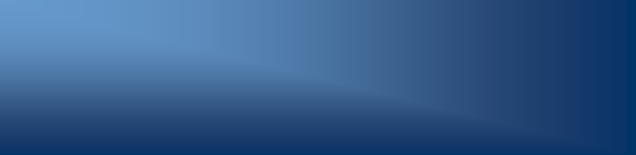
| ||
| Содержание занятия | |

| Функции операционной системы |

| Знакомство с графическим интерфейсом пользователя Windows Vista |

| Параметры меню «Пуск» |

| Работа с программами для Windows |

| Управление файлами и папками |

| Выполнение основных операций с файлами |

| Самопроверка |
| Вводная часть урока |

|
| Операционная система выполняет четыре основных функции. Она управляет оборудованием, подключенным к компьютеру. Она помогает другим программам, работающим на компьютере, использовать оборудование. Она помогает упорядочивать файлы и папки на компьютере и выполнять с ними различные операции. Она предоставляет пользовательский интерфейс, позволяющий взаимодействовать с оборудованием, самой операционной системой и другими программами. | |
| Цели урока | |
| По окончании этого урока Вы сможете: · Объяснить основные функцие операционной системы. · Описать компоненты графического интерфейса пользователя Windows Vista. · Описать параметры меню «Пуск» в системе Windows Vista. · Работать с графическим интерфейсом Windows Vista в программах. · Работать с файлами и папками в проводнике. · Выполнять основные операции с файлами. |
| Тема. | Функции операционной системы |
Операционная система контролирует взаимодействие между программами и взаимодействие программ с оборудованием компьютера. Она также создает файловую систему, которая определяет порядок хранения данных на запоминающем устройстве.
Производительность операционной системы зависит от количества битов, которое она может передавать единовременно. Ранние операционные системы могли передавать только 8 битов за одну операцию и назывались восьмиразрядными. Однако с появлением графического пользовательского интерфейса были разработаны 16-разрядные операционные системы. Такие операционные системы, как Windows Vista, могут передавать 32 или 64 бита за одну операцию, в зависимости от оборудования компьютера.
Такие операционные системы, как Windows Vista, обладают графическим интерфейсом пользователя, который упрощает процесс передачи команд компьютеру. В приведенной ниже таблице описаны функции операционной системы.
| Функция | Описание | |
| Пользовательский интерфейс | Многие операционные системы отображают на экране графические элементы, такие как иконки и меню, которые упрощают взаимодействие с компьютером. Для выбора иконок и выполнения команд Вы можете использовать мышь. Например, достаточно дважды щелкнуть файл, чтобы открыть его в соответствующей программе. | 
|
| Служебные программы для настройки системы | Операционная система с графическим интерфейсом включает удобные служебные программы, помогающие настраивать компьютер. Служебные программы — это небольшие программы, которые позволяют Вам выполнить определенные функции, такие как подключение к сети, управление ресурсами и добавление новых программ на компьютер. Например, в операционной системе Windows Vista для сохранения важной информации предусмотрена служебная программа архивации данных. | 
|
| Помощь в управлении ресурсами компьютера | Операционная система помогает управлять оборудованием. Программы взаимодействуют с операционной системой при работе с оборудованием, например с центральным процессором, для выполнения необходимых задач. | 
|
| Помощь в защите данных посредством управления доступом пользователей к компьютеру | Операционная система позволяет защитить данные. Она позволяет установить права проверки подлинности и авторизации для управления доступом к компьютеру и его ресурсам. Проверка подлинности — это процесс, с помощью которого компьютерная система проверяет достоверность информации, которую пользователь вводит при входе в систему. В операционной системе создаются имя пользователя и пароль, и доступ к ресурсам компьютера могут получить только те пользователи, которые знают имя и пароль. Кроме того, каждому имени пользователя можно назначить определенные разрешения. Это называется авторизацией. Например, с помощью авторизации Вы можете запретить пользователям печатать документы с вашего компьютера. | 
|
| Тема. | Знакомство с графическим интерфейсом пользователя Windows Vista |
| Windows Vista предоставляет графический интерфейс, который содержит целый ряд компонентов, помогающих пользователю взаимодействовать с компьютером. Компонентами графического интерфейса пользователя являются рабочий стол, панель задач, область уведомлений, кнопка «Пуск» и боковая панель. На рисунке показаны компоненты графического интерфейса пользователя Windows Vista. |
|
| 1. | Рабочий стол — это область экрана, которую Вы видите при входе в систему Windows Vista. При открытии программ и папок они появляются на рабочем столе. На рабочем столе также можно размещать иконки для быстрого доступа к программам, файлам и папкам. Иконка — это небольшое изображение, представляющее программу, папку или файл. При входе в систему Windows Vista на рабочем столе можно увидеть корзину. При удалении файла или папки Windows Vista временно помещает их в корзину. Фоновый рисунок (обои) рабочего стола можно изменить. Обои выполняют декоративную функцию и не влияют на работу Windows Vista. |
| 2. | В системе Windows Vista при нажатии кнопки «Пуск» открывается меню. Команды в меню «Пуск» можно использовать для запуска программы, перезагрузки или завершения работы компьютера. |
| 3. | Панель задач — это прямоугольная область, которая обычно размещается внизу экрана. Панель задач можно использовать для выбора работающей программы. Программы выводятся в виде кнопок на панели задач. На приведенном ниже рисунке на панели задач показано приложение Word 2007. |
| 4. | В области уведомлений отображается время, значок регулятора громкости и значки некоторых программ, работающих на компьютере. Например, значок с изображением принтера появляется после отправки документа на печать и исчезает, когда печать выполнена. |
| 5. | На боковой панели Windows показываются программы (мини-приложения), предоставляющие пользователю актуальные сведения о погоде, времени и назначенных встречах. Боковая панель визуально выделяется при наведении на нее указателя мыши. |
| Тема. | Параметры меню «Пуск» |
| Меню «Пуск» является связующим звеном для всех установленных на компьютере программ. Меню «Пуск» используется для запуска этих программ, открытия папок и настройки параметров компьютера. Меню «Пуск» разделено на три части: · В большой области слева приведен краткий список установленных на компьютере программ. Чтобы вывести полный список установленных на компьютере программ, выберите пункт «Все программы». Каждая устанавливаемая программа автоматически добавляется в список «Все программы». · В левом нижнем углу меню находится поле «Начать поиск». Это поле используется для поиска файлов или запуска программ путем ввода соответствующих условий поиска. После ввода в поле «Начать поиск» соответствующий термин ищется во всех программах, файлах и папках на компьютере, в том числе в сообщениях электронной почты, сохраненных мгновенных сообщениях, встречах и контактах. · В области справа приведены различные ссылки для доступа к папкам, файлам, параметрам и функциям, а также для блокировки компьютера, выхода из системы и завершения работы. Например, ссылка «Документы» используется для открытия папки «Документы», в которой Вы можете хранить свои документы и предоставлять к ним доступ другим пользователям. Панель управления позволяет Вам управлять различными функциями операционной системы и оборудования, например настраивать дату и время, добавлять и удалять программы, устранять неполадки в работе оборудования и программного обеспечения. Если у Вас возникнут вопросы по операционной системе, обратитесь в Центр справки и поддержки. | 
|
| Тема. | Работа с программами для Windows |
В системе Windows Vista окно — это прямоугольная область на мониторе, в которой отображается программа. Каждая программа выполняется в собственном окне.
В этой демонстрации Вы узнаете, как работать с программами в Windows Vista.
В следующей таблице приведены инструкции и запись разговора демонстрации.
| Работа с программами для Windows | |
| Чтобы запустить программу Paint, нажмите кнопку Пуск и последовательно выберите пункты Программы, Стандартные и Paint. | |
| Обратите внимание на заголовок окна программы Paint. | |
| Чтобы переместить окно программы Paint, перетащите заголовок окна. | |
| Обратите внимание на строку меню в окне программы Paint. | |
| В окне программы Paint обратите внимание на панели инструментов Набор инструментов и Палитра. | |
| Чтобы переместить изображение внутри окна программы Paint, перетащите ползунок на горизонтальной полосе прокрутки вправо, а на вертикальной полосе прокрутки — вниз. | |
| Чтобы свернуть окно программы Paint, нажмите кнопку Свернуть. | |
| Чтобы развернуть окно программы Paint, нажмите на панели задач кнопку Безымянный - Paint. | |
| Чтобы развернуть окно программы Paint на весь экран, нажмите кнопкуРазвернуть. | |
| КнопкаСвернуть в окнопозволяет восстановить первоначальный размер окна. | |
| Чтобы изменить размер окна, подведите указатель мыши к углу окна, чтобы указатель принял форму двусторонней стрелки, после чего перетащите границу окна. | |
| Чтобы закрыть окно программы Paint, нажмите кнопку Закрыть. |
|
|
|
|
|
Дата добавления: 2014-12-23; Просмотров: 460; Нарушение авторских прав?; Мы поможем в написании вашей работы!